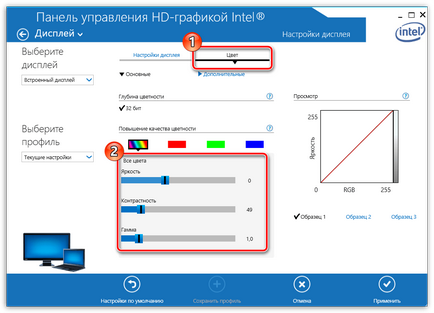Hogyan kapcsolja le a fényerőt a Windows 7 számítógépen
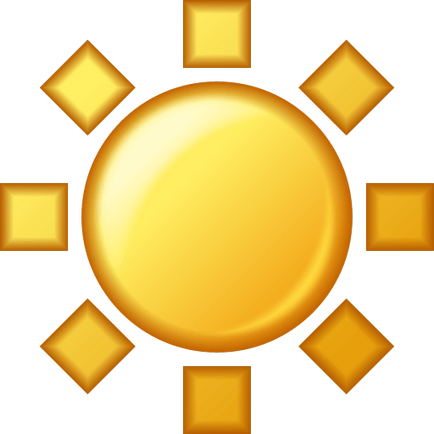
Sok felhasználó használja a számítógépet a Windows operációs rendszer ellenőrzése különböző napszakokban, ebben az összefüggésben, hogy ne hozzon létre egy komoly terhet ró a szemet, és a képernyő fényerejét kell igazítani a jelenlegi szinten a lefedettség.
Ez a cikk meg fogja vizsgálni a kérdést, amikor a számítógép vagy a laptop van szüksége, hogy a fényerő a képernyőn, például azáltal, hogy csökkenti azt az optimális szintre.
Hogyan állítsuk be a fényerőt a képernyőn?
1. módszer: fényerő-szabályozó gombok
Ha Ön egy asztali számítógépet, majd, mint általában, az Ön esetében, a fényerő beállítása a vezérlő gombok a monitor házán. A különböző monitorok kijelző fényerő beállítása végezhető el különböző módon: néhány már kivették növekedését és csökkenti a fényerőt gombot, míg mások kell először nyissa meg a menüt a gombot, és utána, hogy megnyissa a beállítás a képernyő fényerejét.
Ha a tulajdonos a laptop, az Ön esetében, a legvalószínűbb, a fényerő beállítása szerint a különleges kulcsok laptop. A legtöbb esetben a fényerő csökkenése reagál shortcut Fn + F5, valamint növeli az Fn + F6. A részleteket lásd az ikonok a billentyűzeten a laptop, mert Egyes laptopok, a fényerő-beállítást kell végezni kombinációja segítségével a kulcsok az Fn és felfelé és lefelé mutató nyilak.
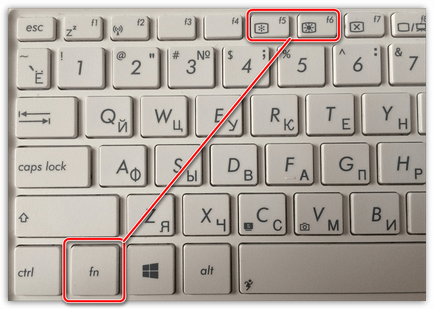
2. módszer: fényerő vezérlés Windows telepítő
Nyissa meg a "Control Panel". A jobb felső sarokban az ablak megjelenítési mód „Kis ikonok”. Nyissa meg a „Power” részben.
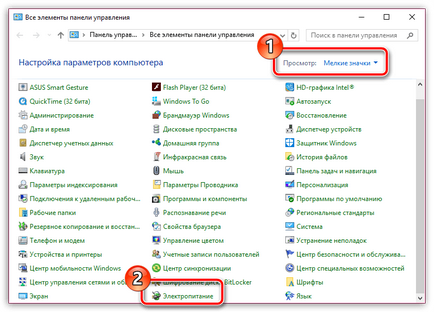
Ha jelölt tétel „Kiegyensúlyozott (ajánlott)”. kattintson a jogot, hogy a gomb „Az energiatakarékos rendszer.”
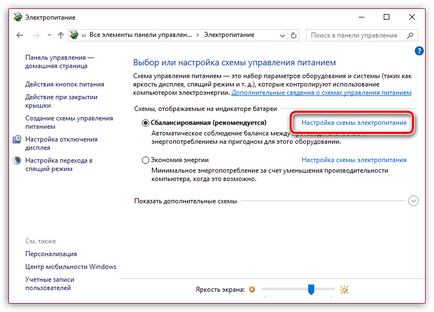
Mintegy elem „Fényerő” lesz található két csúszka (ha van egy laptop), amelyek mindegyike lehetővé teszi, hogy módosítsa a képernyő fényerejét a hálózati működés és az akkumulátor élettartamát. Állítsa be a kívánt fényerőt, majd az új beállítások alkalmazásához kattintson a „Változtatások mentése”.
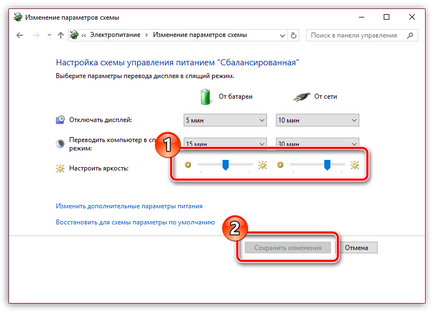
3. módszer: fényerő keresztül a grafikus vezérlőpulton
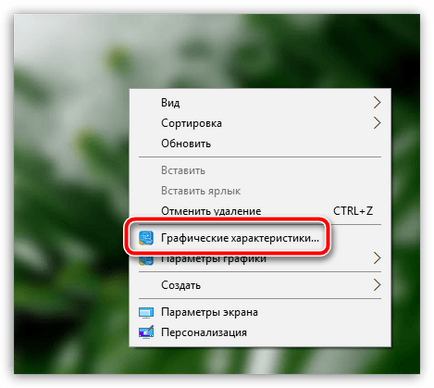
A képernyőn megjelenik grafikus vezérlőpulton. Válassza ki a „Display” elemet ebben az ablakban.

menj a „Szín” fülén a következő ablakban. Van egy „Világosság” opciót. és amely testre szabható. Ha az Ön esetében nincs fényerő beállítást, de például a minimális fényereje túl nagy az Ön számára, akkor adjunk hozzá képernyő hőt, így kényelmesebb használni a számítógépet, a fény hiánya.